巧用变形工具制作优美的曲线效果
| 来源:蓝色理想
作者:tea00tea00 本教程介绍飘逸的艺术线条制作方法。思路:先画好一组直线,然后定义为自定义形状,然后使用这个形状画出线条,再用按Ctrl + T变形中的变形调成各种曲线。(本教程需要用到CS2及以上版本) 最终效果 |
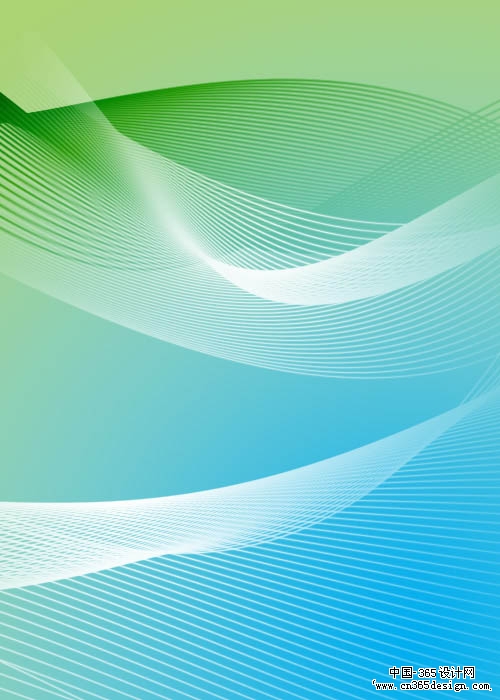 |
| 1、先打开菜单“编辑”-“首选项”-“导线、网格、切片和计数”,把网格部分按需要设置一下,一般来说是要设得密一点,默认的太稀疏了。 |
 |
| 2、新建文件,ctrl+’ 显示网格,放大视图,用钢笔工具以类似于”之“字形的方法来回画出路径(节点会自动贴齐网格,所以画起来很快的)。 |
 |
| 3、最后画完的效果,大概需要多少线就画多少行,所以不一定非要如下图一样画这么多行。 |
 |
| 4、保存为自定义形状,方便以后多次调用。 |
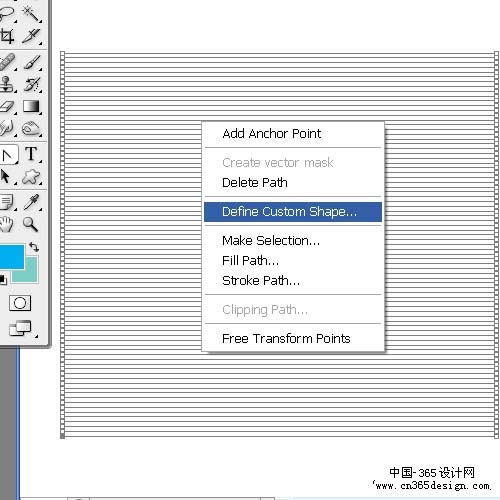 |
| 5、现在用形状工具直接就能画出这个形状了 。 |
 |
| 6、画完形状后,用菜单”编辑“-"变换”-“变形(Warp)”(如果你找不到这项的话,就是ps版本太低,不支持),把这个形状按你的需要变形。 变形完之后,设置画笔工具,直径为1px~3px左右(按需要调整),硬度稍微调低一点(以免线太细的话有锯齿),新建图层,路径描边,就完成了 |
 |
- 上一篇: Photoshop制作相当精美的CD封面
- 下一篇: PS打造一张怀旧艺术海报
-= 资 源 教 程 =-
文 章 搜 索
